Наша взаимовыгодная связь https://banwar.org/
Багато щасливі власники операційної системи Windows 8 / Windows 8.1 помітили таку відмінну рису операційних систем даного сімейства - відсутність кнопки «Пуск». І тут починається паніка - мовляв, що я встановив і як тепер далі жити то. Не варто впадати у відчай - все поправимо. І так, для тих, хто не може жити без кнопки Пуск в Windows 8 даний матеріал під назвою «Windows 8 повернути кнопку Пуск«.
Існує безліч способів в Windows 8 повернути кнопку Пуск. Багато з них вимагають установки додаткового програмного забезпечення. Ми ж розглянемо два способи як повернути кнопку Пуск на Windows 8 без сторонніх програм.
Спосіб №1 - дозволяє створити практично ідентичне старому і знайомому з попередніх версій ОС меню Пуск.
Для цього необхідно виконати наступне. Клацнути правою кнопкою миші по панелі завдань, далі Панелі> Створити панель інструментів ...
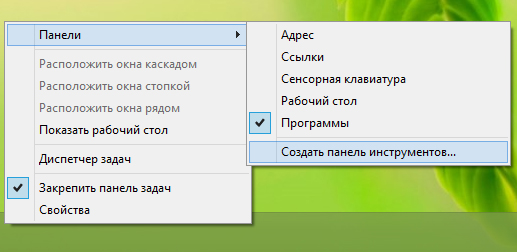
Після цього Вам відкриється вікно для вибору папки. Можна в поле ввести наступний текст: «C: \ ProgramData \ Microsoft \ Windows \ Start Menu \ Programs» (без лапок) або переміститися туди вручну. Вуаля, кнопка створена! Вона називається «Програми» і поміщається на панелі завдань у правому кутку.
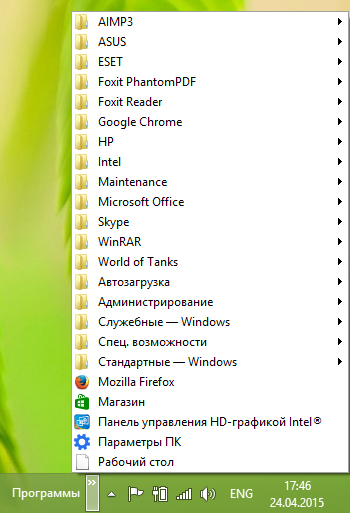
Вона практично по функціоналу повторює нашу стару, улюблену кнопку Пуск. Таким чином дуже зручно отримувати доступ до встановленого ПО і Панелі управління.
Спосіб №2 - створення кнопки запуску початкового екрана. Даний спосіб є альтернативою для шанувальників класичного меню Пуск і нового в Windows 8. І в той же момент запобіжить у Вас поява лихоманки при увазі порожнього простору в нижньому лівому кутку 🙂
1. Створіть в будь-якому зручному для Вас місці ярлик (права кнопка миші по порожньому простору> Створити> Ярлик).
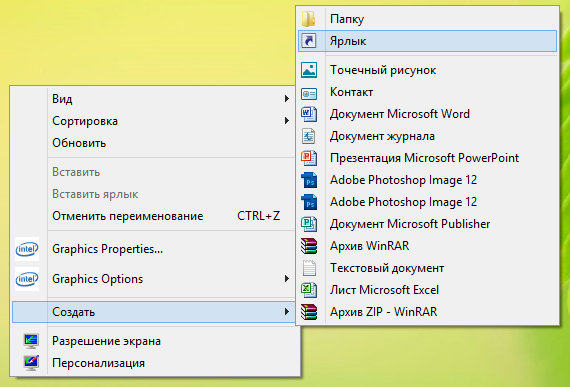
2. Далі з'явитися віконце «Для якого елемента потрібно створити ярлик«. В поле нижче вводите наступне «explorer.exe shell ::: {2559a1f8-21d7-11d4-bdaf-00c04f60b9f0}» (без лапок). Далі дайте йому ім'я, наприклад Пуск. Потім натисніть правою кнопкою миші по ярлику і виберіть «Властивості«. Потім «Змінити значок».
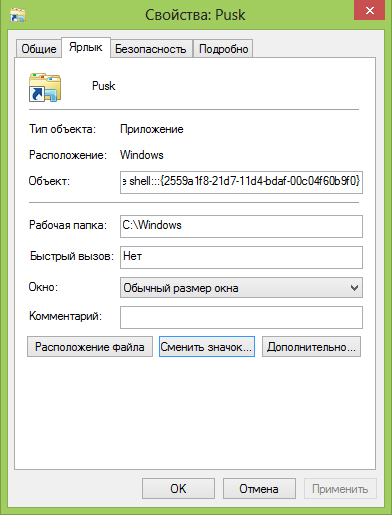
За замовчуванням з'явитися перелік некрасивих значків. Більш кращі Ви можете самостійно завантажити з мережі або вибрати з тих, які є в наявності.
3. Значок вибрали. І останній крок. Знову клацаємо по створеному ярлику правою кнопкою миші і вибираємо «Закріпити на панелі завдань». Готово. Кнопка створена! І, якщо натиснути на неї, побачимо наступне:
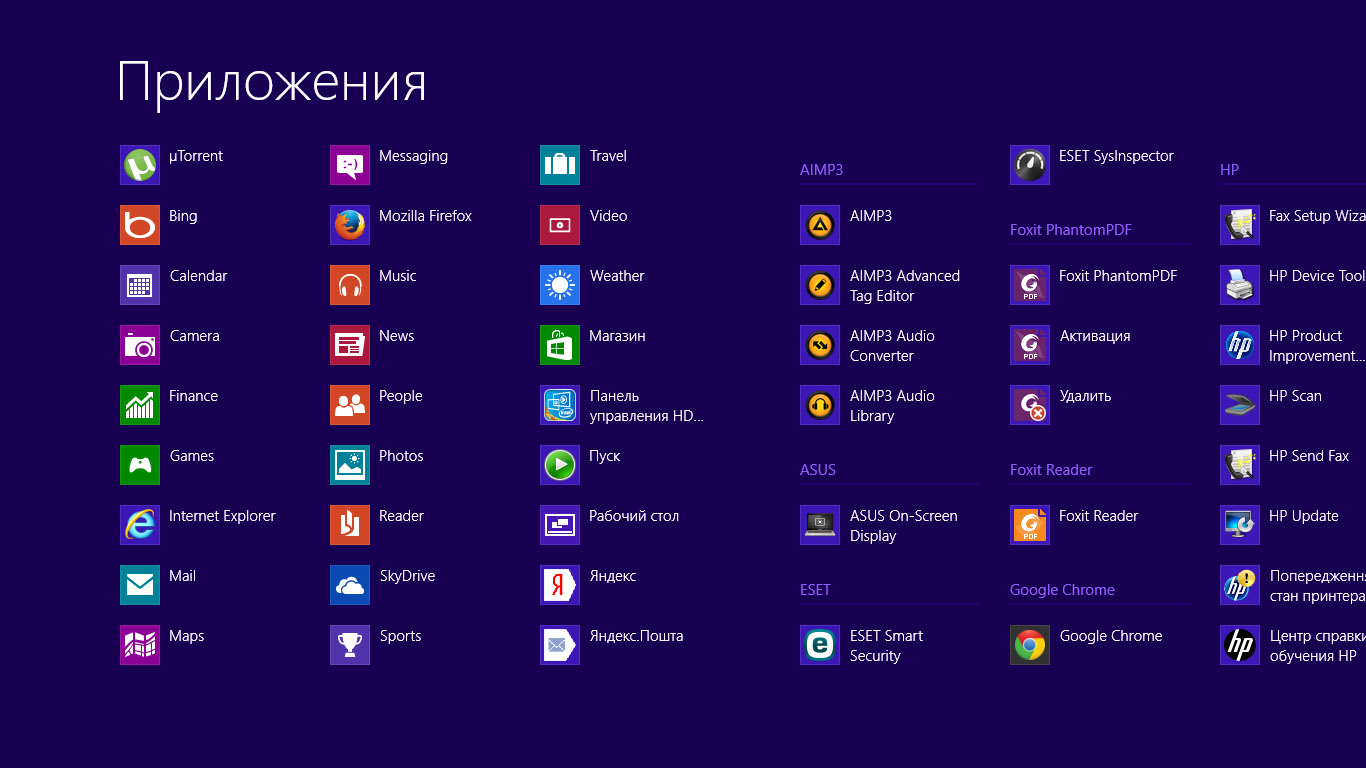
На цьому все.
Особисто я віддаю перевагу перший варіант. А Вам вирішувати самим що більше подобатися. І так, експеримент проведений. У Windows 8.1 повернути кнопку пуск без сторонніх програм виявилося простіше простого.
З повагою до Вас, Блог вільної людини !








